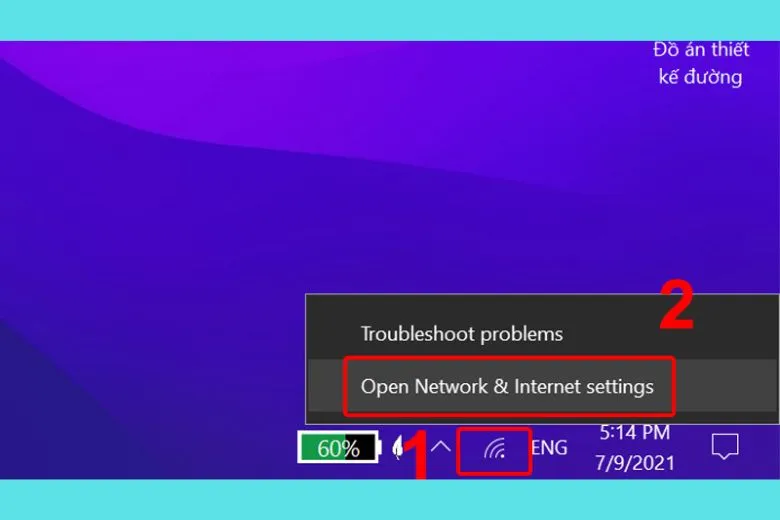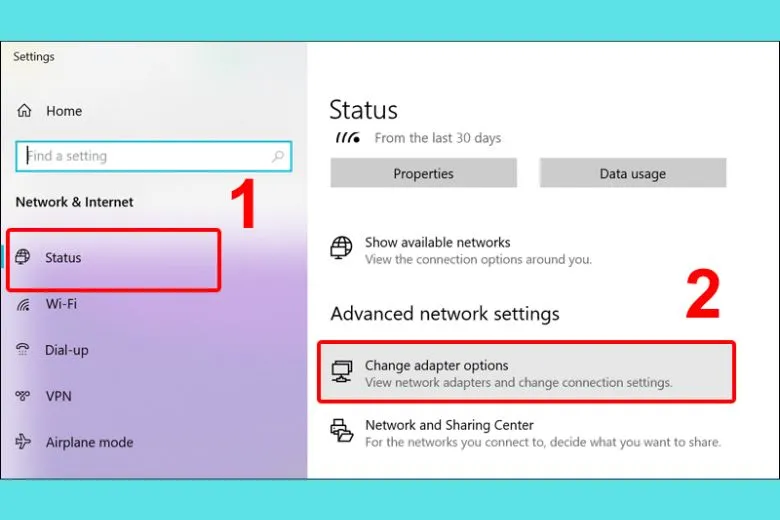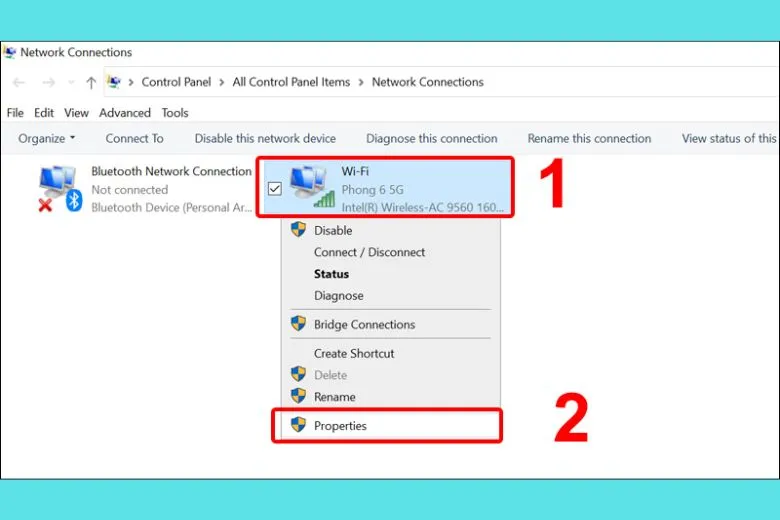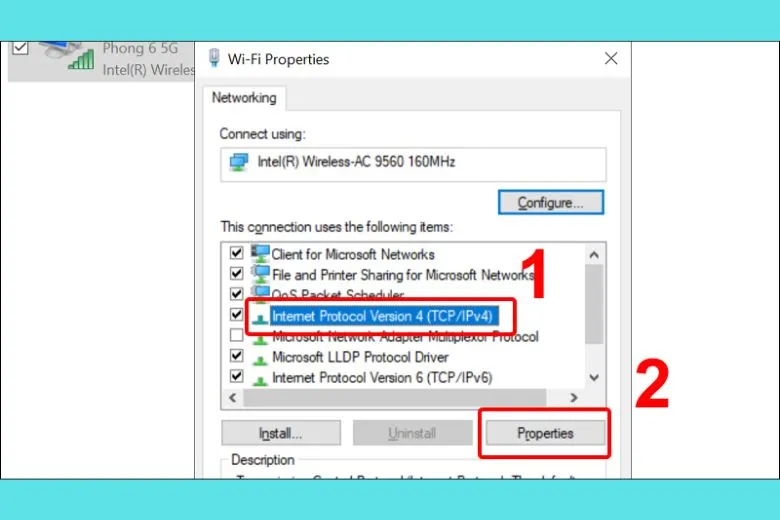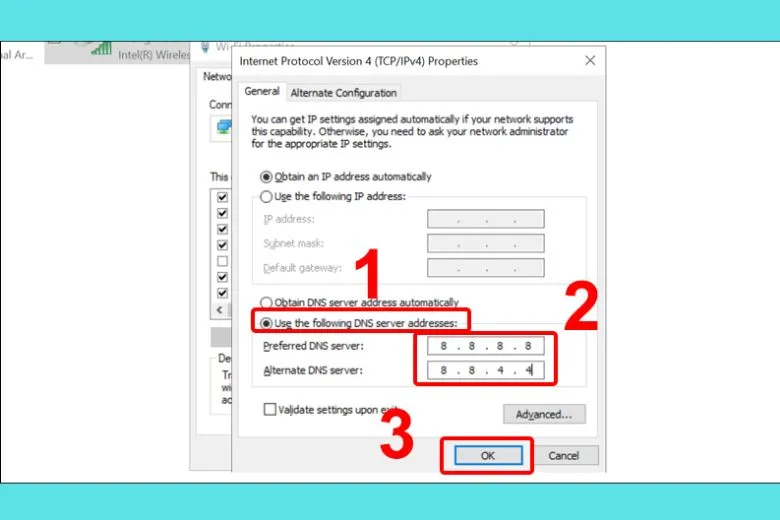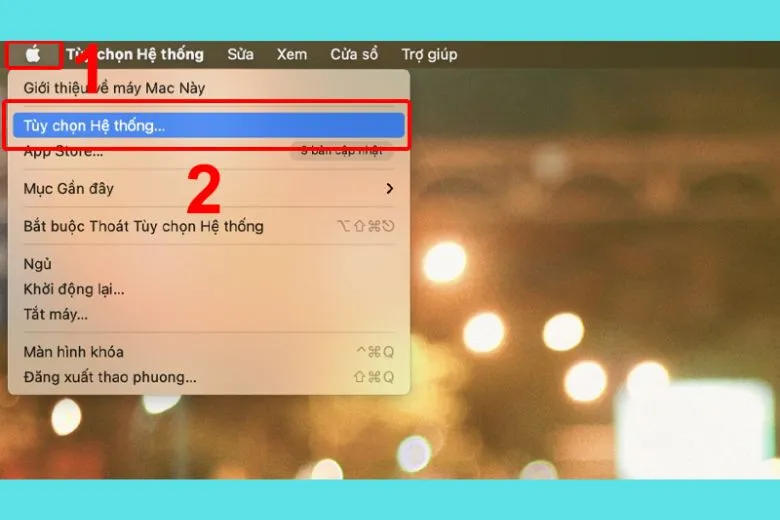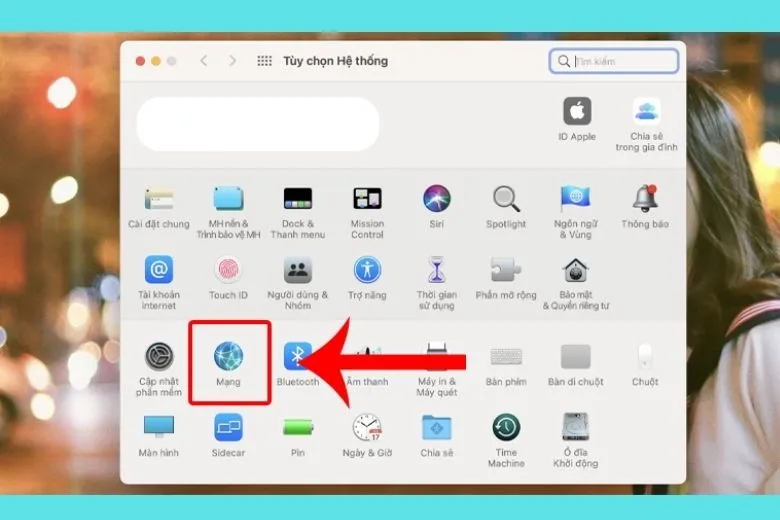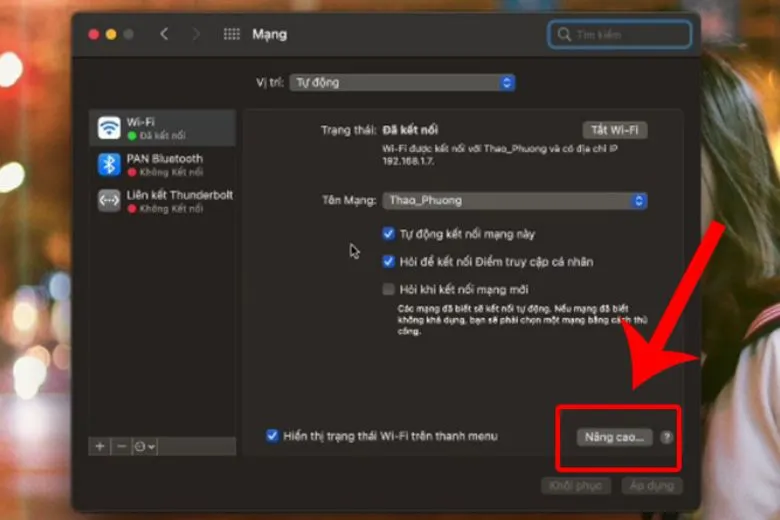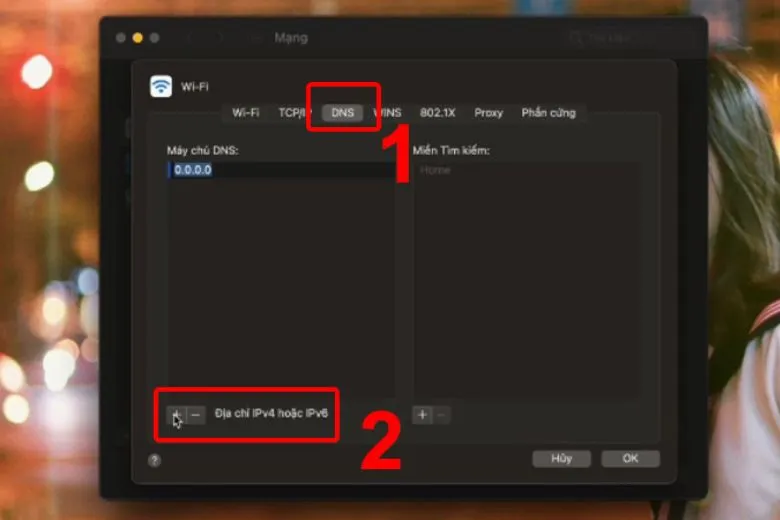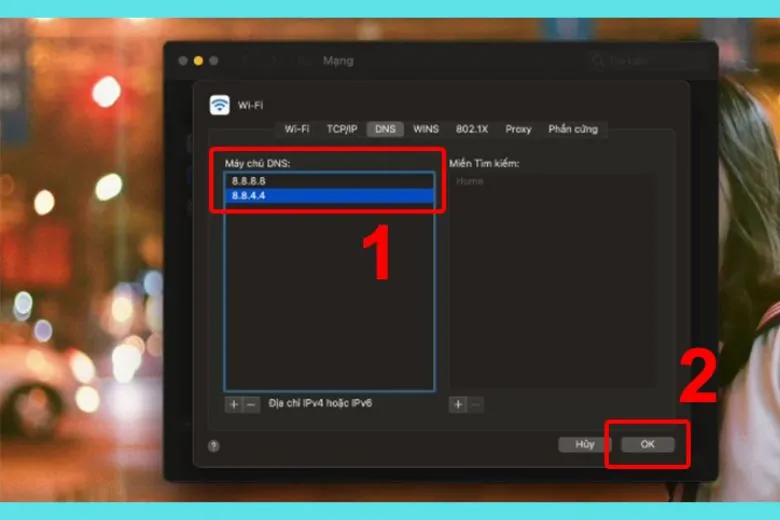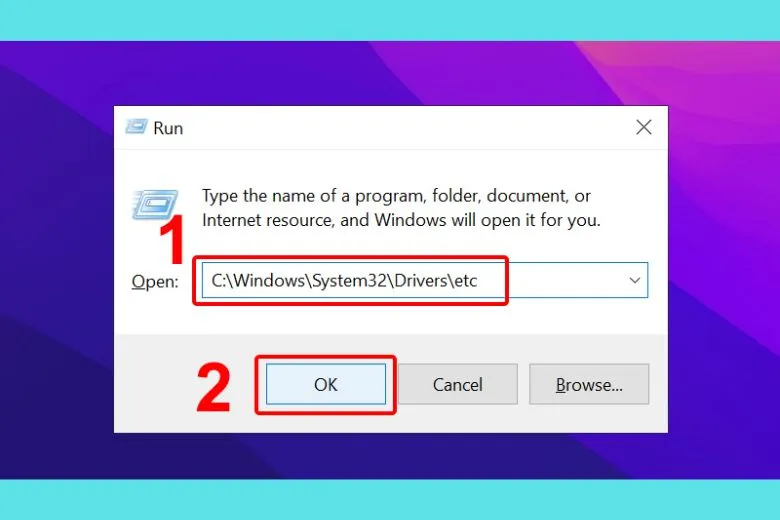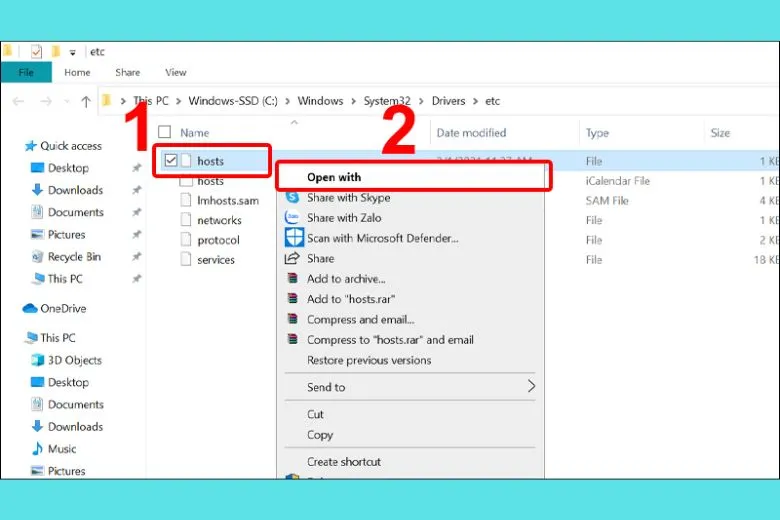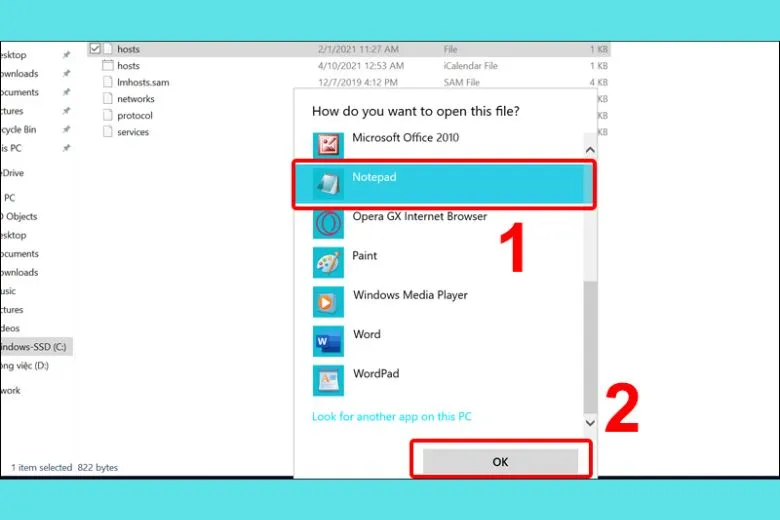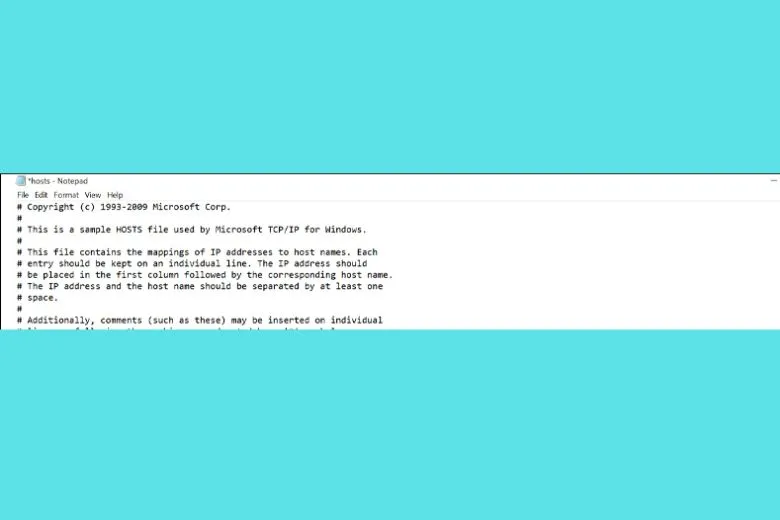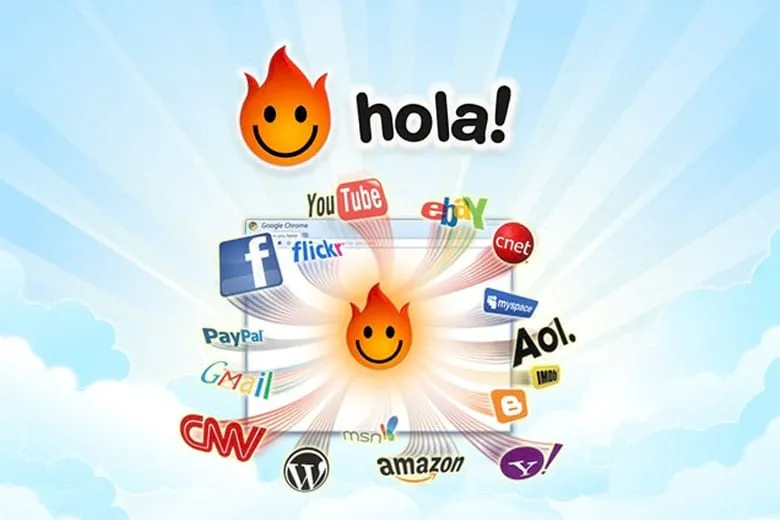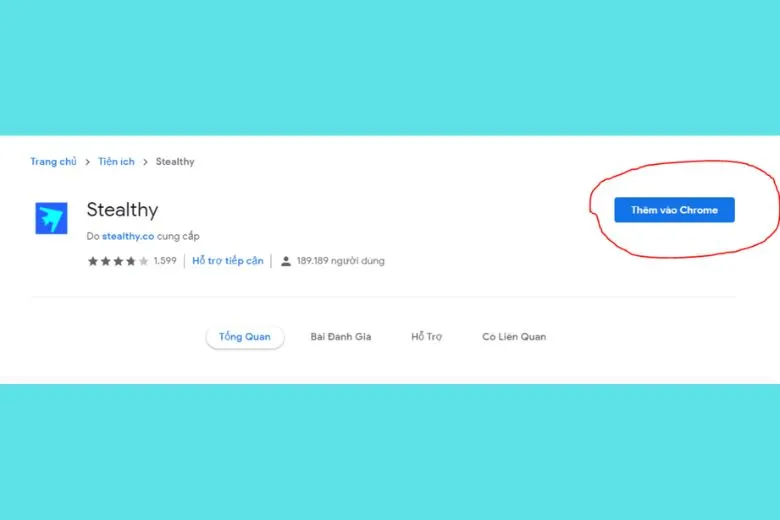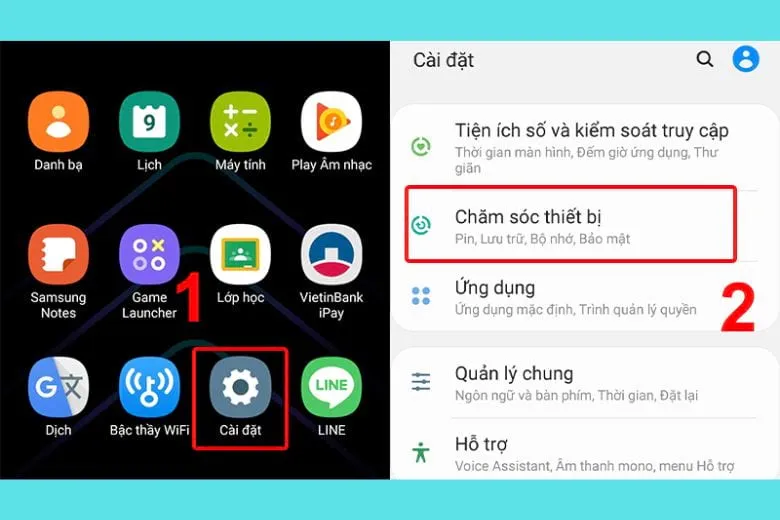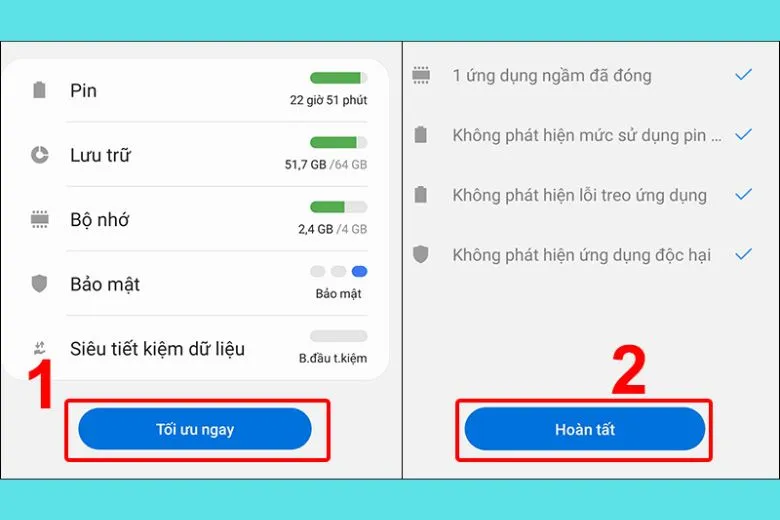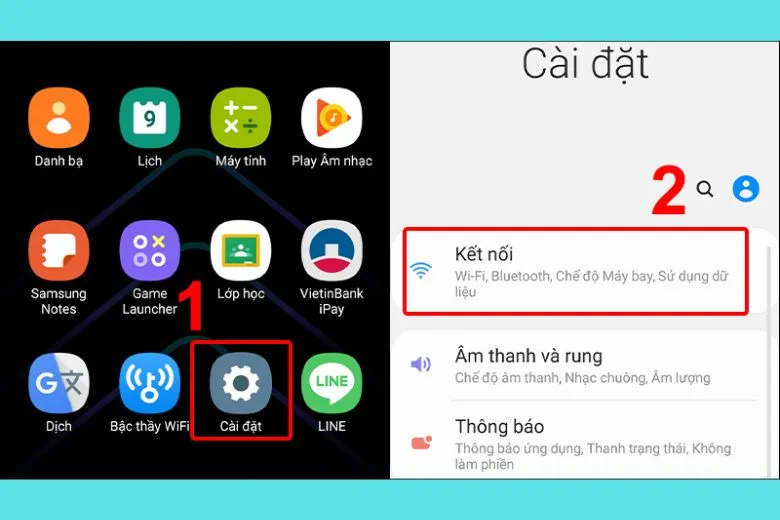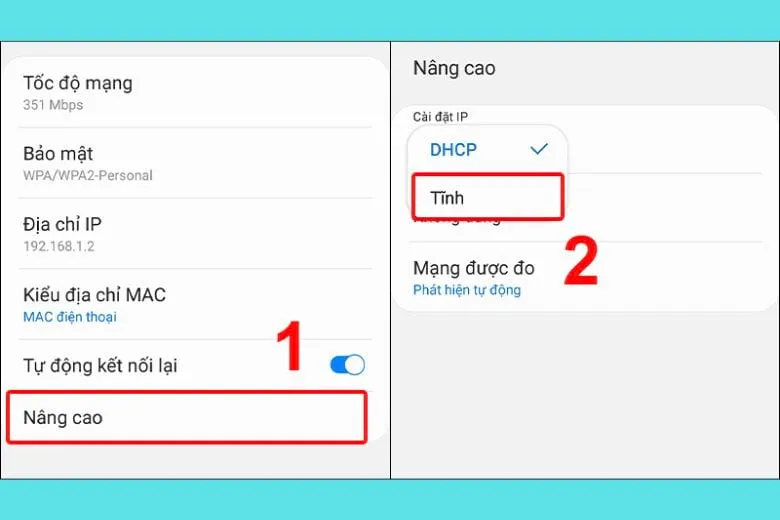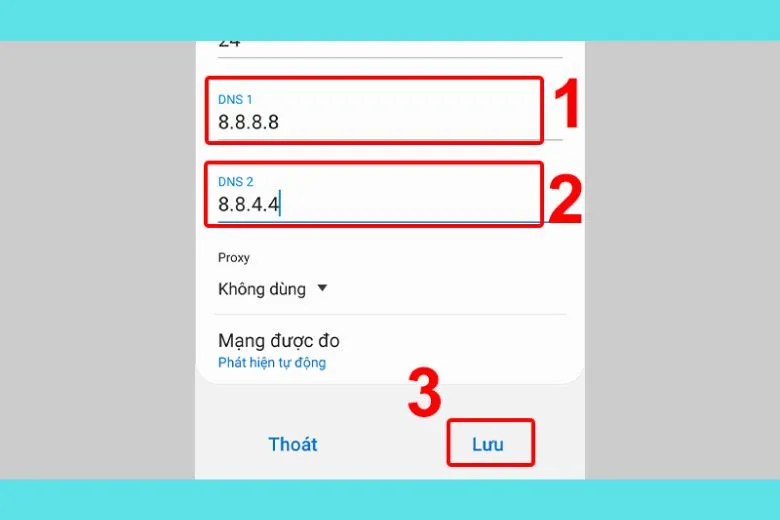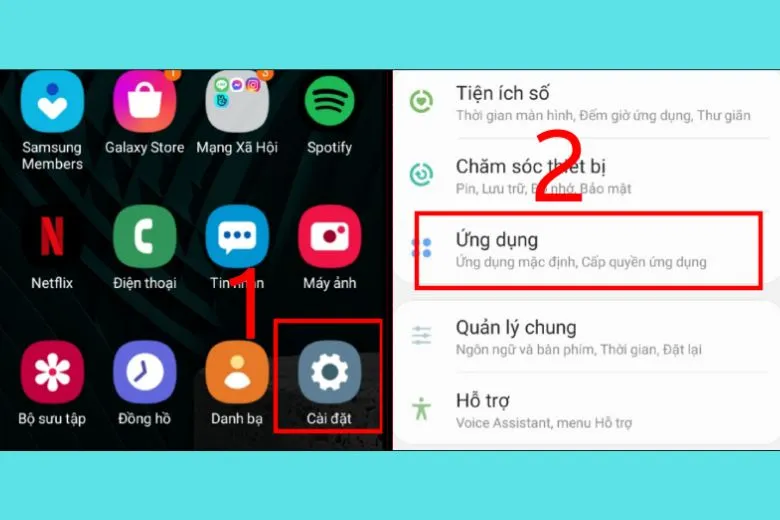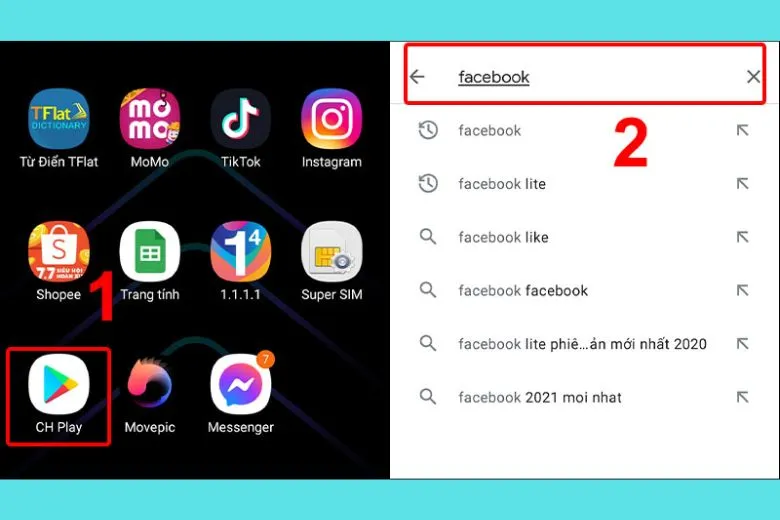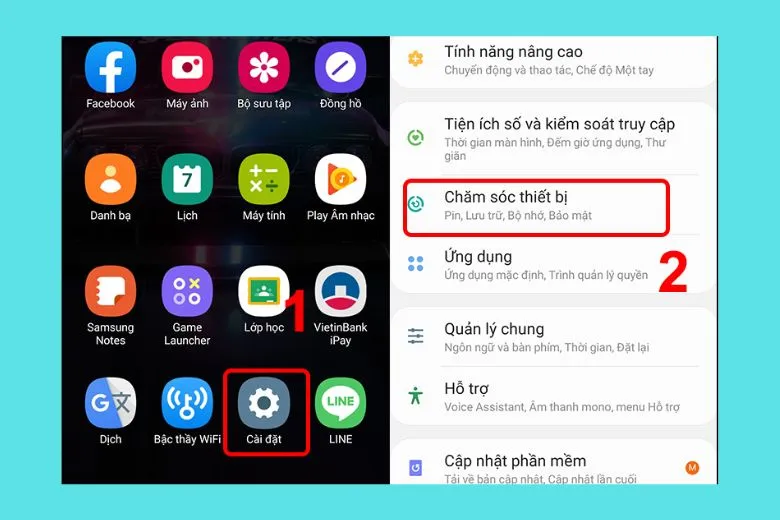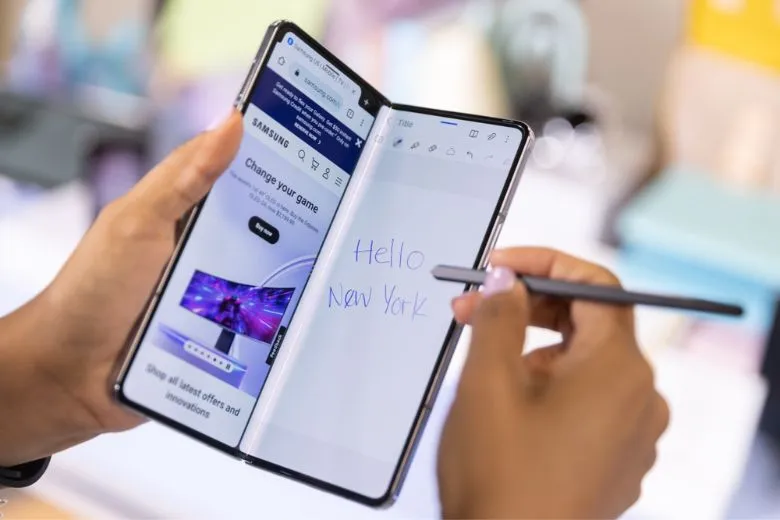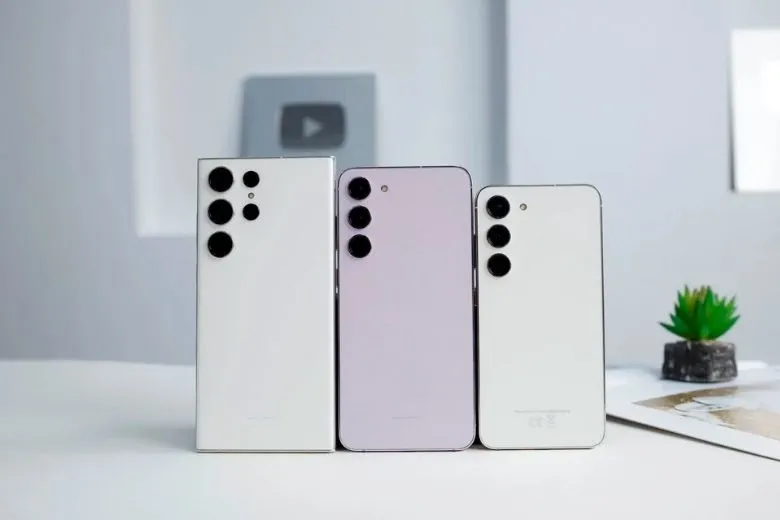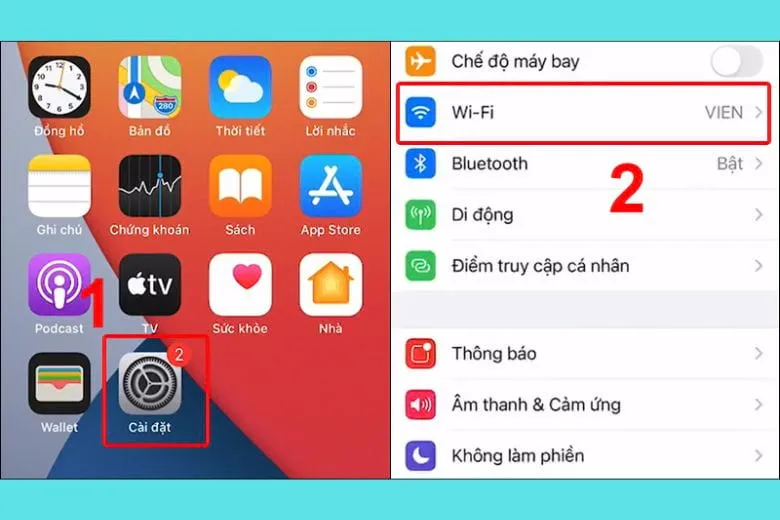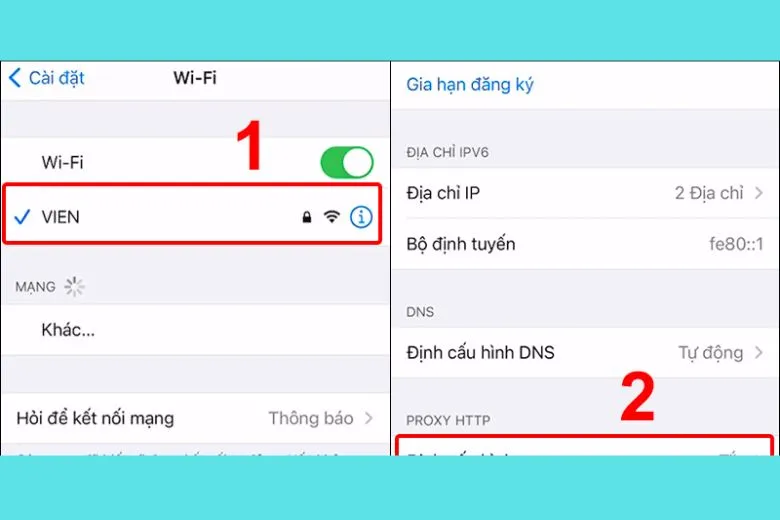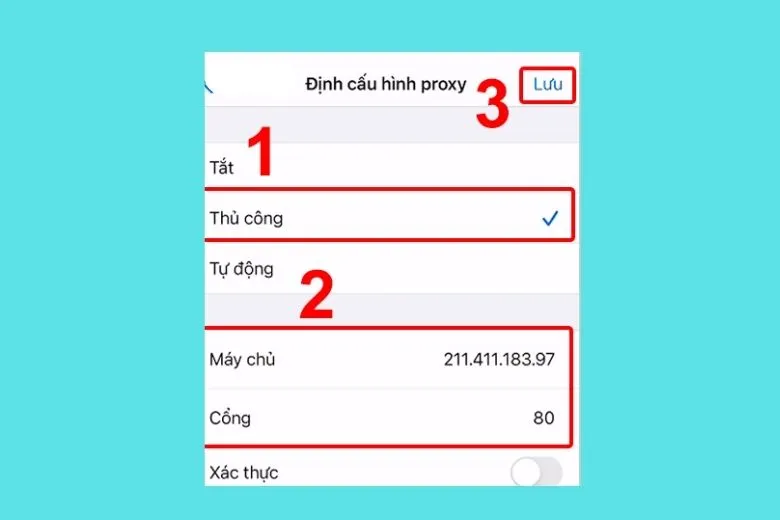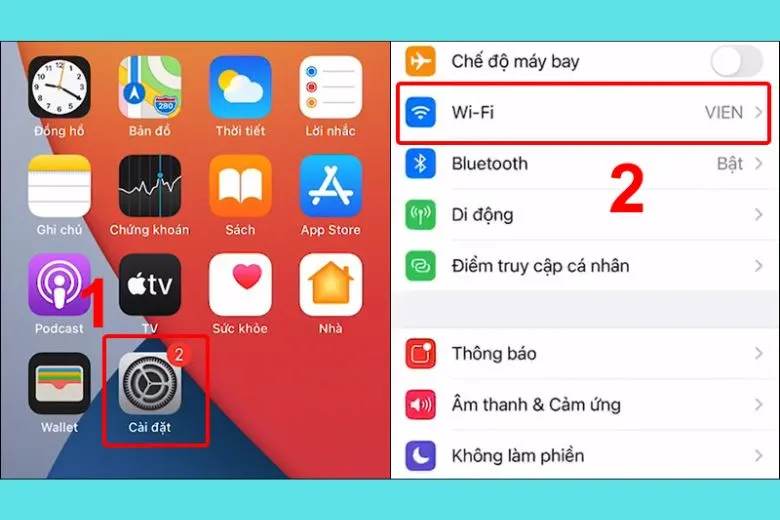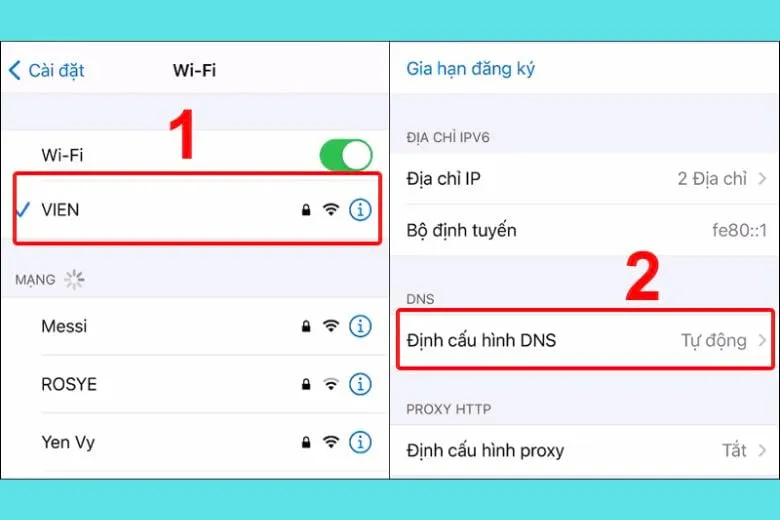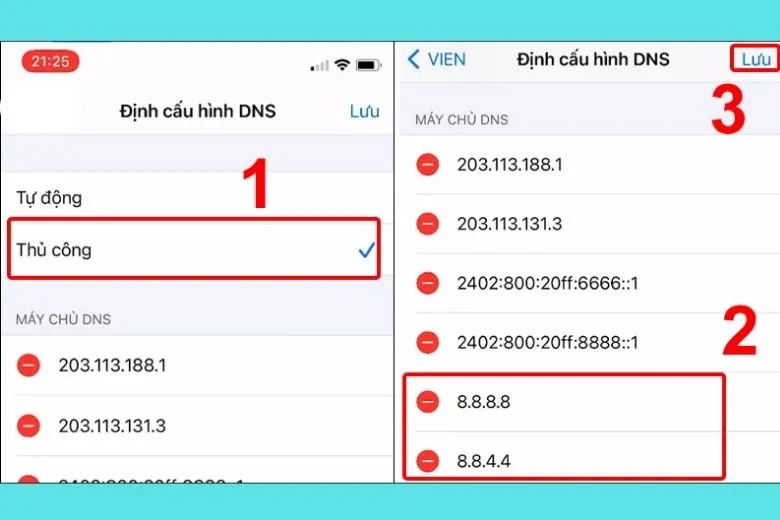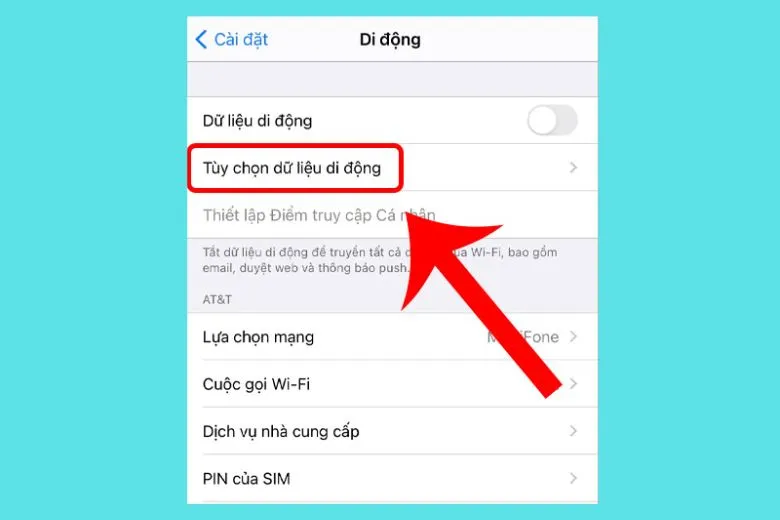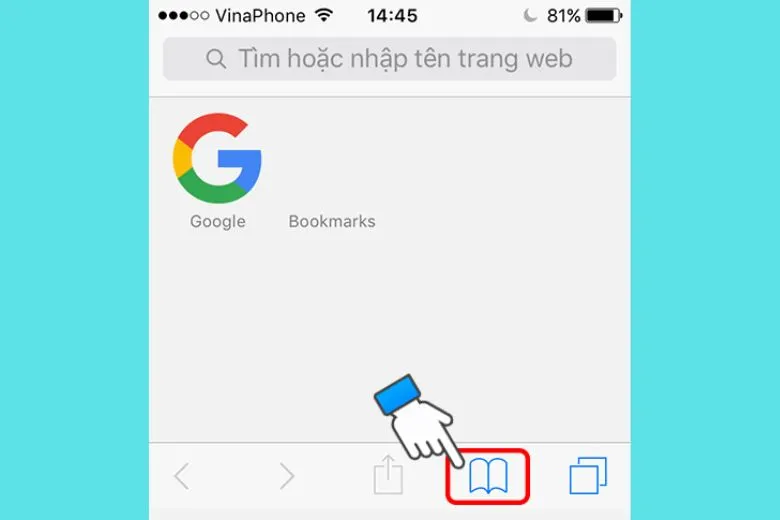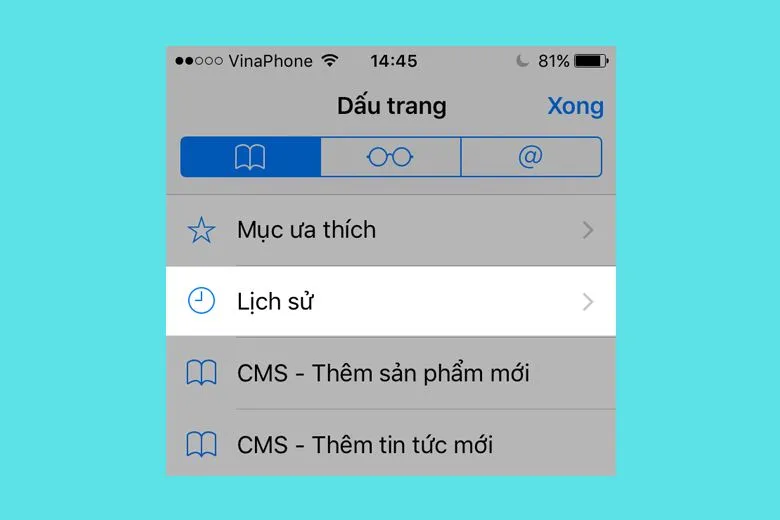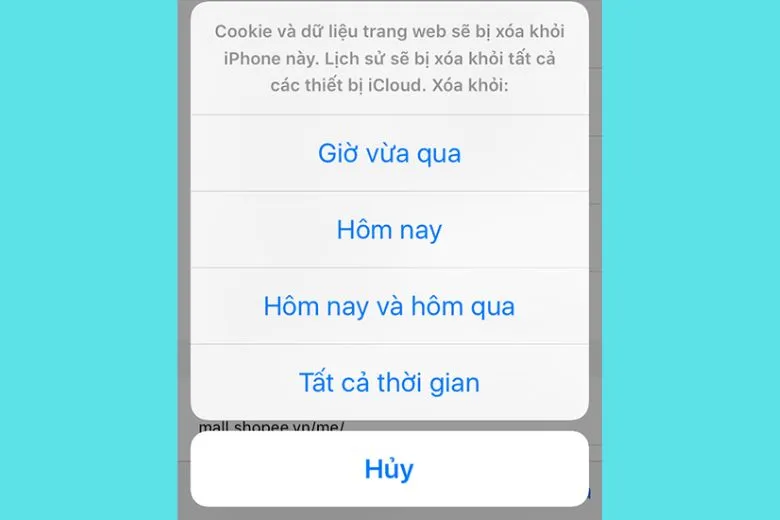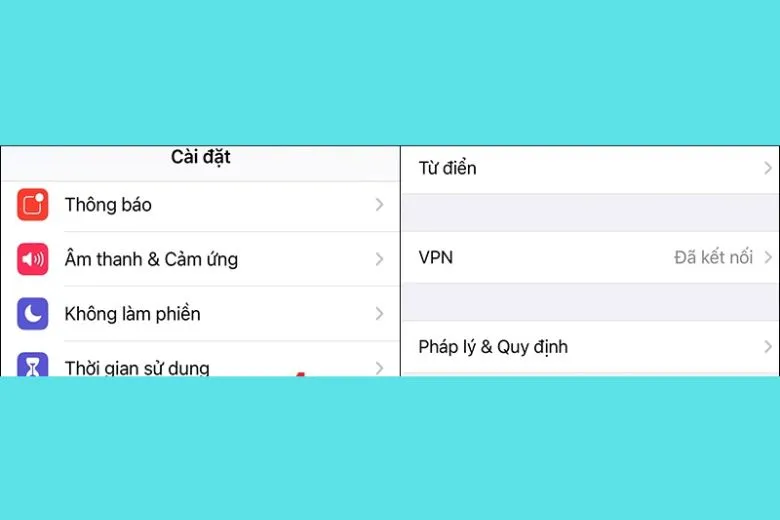Facebook ngày nay là ứng dụng quen thuộc của chúng ta. Việc sử dụng Facebook mỗi ngày gần như là thói quen. Vì thế, nếu chẳng may tình trạng Facebook bị lỗi không vào được Facebook trên điện thoại hay máy tính sẽ khiến bạn cảm thấy bối rối và khó chịu. Để khắc phục tình trạng này, hãy cùng mình đến với bài viết dưới đây.
Bạn đang đọc: Vì sao Facebook bị lỗi không vào được trên điện thoại, máy tính? 23 cách khắc phục siêu dễ
Contents
- 1 1. Tại sao không vào được Facebook trên máy tính, điện thoại?
- 2 2. Cách sửa lỗi không vào được Facebook trên máy tính
- 3 3. Cách khắc phục lỗi Facebook không vào được trên điện thoại Android
- 3.1 3.1. Tắt các ứng dụng đang chạy ngầm
- 3.2 3.2. Sửa đổi DNS trên thiết bị
- 3.3 3.3. Khởi động lại máy
- 3.4 3.4. Đăng xuất khỏi Facebook
- 3.5 3.5. Xóa cache
- 3.6 3.6. Xóa dữ liệu của ứng dụng
- 3.7 3.7. Cập nhật Facebook lên phiên bản mới
- 3.8 3.8. Gỡ và cài lại Facebook
- 3.9 3.9. Dùng lại phiên bản Facebook cũ hơn
- 3.10 3.10. Tắt chế độ tiết kiệm pin trên điện thoại
- 4 4. Cách sửa lỗi iPhone, iPad không vào được Facebook
- 5 5. Vì sao dùng kết nối dữ liệu di động nhưng không vào Facebook được?
- 6 6. Kết luận
1. Tại sao không vào được Facebook trên máy tính, điện thoại?
Trước khi chúng ta tìm ra cách giải quyết không vào được Facebook, chúng ta sẽ cùng đến với phần nguyên nhân gây ra hiện tượng này. Việc Facebook bị lỗi không vào được có rất nhiều lý do đằng sau nó. Dưới đây là liệt kê những nguyên nhân phổ biến:
- Thiết bị có nhiều ứng dụng chạy ngầm khiến cho ổ đĩa bị đầy, nó dẫn đến hiện tượng bị đơ nên không vào được Facebook.
- Đường truyền kết nối mạng bị chậm khiến không load được Facebook.
- Trình duyệt web của bạn đang dùng không có hỗ trợ truy cập vào Facebook.
- Trình duyệt web bị lỗi không thể tải trang nên cần xóa cache và tiến hành đăng nhập lạii.
- Mạng wifi bị chặn khiến cho Facebook không vào được.
2. Cách sửa lỗi không vào được Facebook trên máy tính
Sau khi tìm hiểu được nguyên nhân không vào được Facebook, chúng ta cần tìm cách khắc phục nó. Và nếu như bạn đang dùng thiết bị là máy tính thì có thể tham khảo các cách sửa lỗi không vào được Facebook dưới đây.
2.1. Đổi DNS trong máy tính Windows và Mac
DNS được biết đến là hệ thống phân giải tên miền. Cách khắc phục lỗi Facebook không vào được đầu tiên là đổi DNS. Dưới đây mình sẽ chia ra 2 trường hợp là người dùng thiết bị trên máy tính Window và người dùng MacBook.
2.1.1. Đối với người dùng máy tính Windows
Bước 1: Đầu tiên, bạn ấn chuột phải vào biểu tượng WiFi nằm ở thanh taskbar. Kế tiếp đó, bạn chọn vào Open Network & Internet settings.
Bước 2: Tiếp theo, bạn chọn vào tab Status, bạn click chọn vào Change adapter options.
Bước 3: Sau đó, bạn nhấp chuột phải vào mạng (Wifi) đang dùng. Kế tiếp, bạn chọn Properties.
Bước 4: Bạn chọn tiếp Internet Protocol Version 4 (TCP/IPv4). Sau đó, bạn bấm vào ô Properties ở góc phải.
Bước 5: Đến cuối cùng, bạn bấm chọn Use the following DNS server addresses. Sau đó, bạn nhập cấu hình như sau:
Ở ô Preferred DNS server: 8.8.8.8
Ở ô Alternate DNS server: 8.8.4.4
Để hoàn tất bạn chỉ cần click chọn OK để lưu lại.
2.1.2. Đối với người dùng Mac
Với những ai dùng MacBook có thể tham khảo cách đổi DNS trong máy tính như sau:
Bước 1: Đầu tiên, bạn ấn vào biểu tượng Apple, rồi sau đó chọn Tùy chọn Hệ thống.
Bước 2: Ở bước này bạn tiếp tục chọn Mạng.
Bước 3: Tiếp theo, bạn chọn Nâng cao.
Bước 4: Bạn hãy bấm chuyển sang tab DNS rồi bấm click vào biểu tượng dấu “+” tại Địa chỉ IPv4 hoặc IPv6.
Bước 5: Cuối cùng, hãy nhập 2 dòng DNS là 8.8.8.8 và 8.8.4.4 và bấm OK để hoàn thành.
2.2. Sửa đổi file host trên máy
Một trong những cách khắc phục lỗi không vào được Facebook là sửa đổi file host trên máy. Có lẽ file host là khái niệm lạ với người dùng. Đây là file dùng để lưu trữ thông tin địa chỉ IP của máy chủ và domain.
Bước 1: Bước đầu để sửa đổi file host bạn cần ấn tổ hợp phím Windows + R để mở hộp thoại Run lên.
Bước 2: Bước tiếp theo tại ô Open bạn chọn hãy nhập đường dẫn như sau “C:WindowsSystem32Driversetc” xong rồi ấn OK.
Bước 3: Bạn hãy nhấp chuột phải vào file Host và chọn Open with.
Bước 4: Tiếp theo, bạn chọn Notepad và chọn OK.
Bước 5: Bước này khá quan trọng, bạn cần copy dãy hosts sau và dán vào cuối File Hosts.
173.252.110.27 facebook.com
69.171.247.29 www.facebook.com
173.252.100.27 login.facebook.com
66.220.152.19 upload.facebook.com
66.220.152.19 graph.facebook.com
173.252.100.27 pixel.facebook.com
173.252.112.23 apps.facebook.com
Bước 5: Cuối cùng bạn chỉ cần nhấn Ctrl + S để lưu lại. Tiếp đến hãy thử đăng nhập Facebook lại.
2.3. Dùng trình duyệt Cốc Cốc để truy cập
Nếu trình duyệt web của bạn có vấn đề, bạn có thể thử dùng đến Cốc Cốc. Với cơ chế hoạt động riêng, Cốc Cốc không chịu sự quản lý của nhà mạng. Vì vậy mà bạn không cần lo đến vấn đề nhà mạng sẽ chặn nó khiến bạn không vào được Facebook.
Tải trình duyệt Cốc Cốc tại đây
Không chỉ giúp bạn khắc phục lỗi không vào Facebook. Trình duyệt Cốc Cốc còn mang đến các tính năng hữu ích khác khi bạn tải video Youtube, nhạc từ Mp3,…
2.4. Tiện ích Hola VPN trên trình duyệt web Chrome
Hola VPN được biết đến là một phần mềm để làm giả IP. Khi sử dụng Hola người dùng có thể an tâm truy cập vào các website bị chặn IP như là BBC, Facebook,…Bạn có thể sử dụng phần mềm này trên Windows, Android, iOS,…Đây là phần mềm dễ dùng, không quá phức tạp và đặc biệt là hoàn toàn miễn phí. Bạn có thể cài đặt nó về máy tính để test xem có hiệu quả hay không.
2.5. Dùng tiện ích Stealthy của trình duyệt
Tiện ích Stealthy sẽ giúp bạn truy cập được những trang web bị hạn chế dùng cho trình duyệt Chrome và Firefox. Đối với hạn chế quyền truy cập do địa lý hay chính phủ đều sẽ được giải quyết nếu bạn dùng tiện ích Stealthy. Trường hợp bạn bị chặn không vào Facebook được thì bạn có thể dùng tiện ích này để truy cập vào. Nói về tiện ích này thì khá thân thiện với người dùng. Bạn có thể sử dụng nó dễ dàng.
3. Cách khắc phục lỗi Facebook không vào được trên điện thoại Android
Ở nội dung vừa rồi trong bài thủ thuật, chúng ta đã biết cách xử lý lỗi không vào được Facebook trên máy tính. Song, điện thoại Android cũng thiết bị phổ biến được dùng để truy cập Facebook. Thế nên, chúng ta tiếp tục đến với cách khắc phục lỗi Facebook không vào được trên điện thoại Android.
3.1. Tắt các ứng dụng đang chạy ngầm
Trên máy của bạn sẽ có những ứng dụng ngầm mà bạn không nhận ra. Các ứng dụng ngầm này vừa ảnh hưởng đến máy của bạn, vừa làm tốn năng lượng của thiết bị. Để tắt các ứng dụng ngầm trên máy, bạn thực hiện như sau:
Bước 1: Đầu tiên, bạn vào phần Cài đặt trên điện thoại. Sau đó, bạn chọn Chăm sóc thiết bị.
Bước 2: Tiếp đến, bạn chọn Tối ưu ngay, bạn đợi một khoảng thời gian cho hoàn tất quá trình tắt ứng dụng chạy ngầm rồi bấm chọn Hoàn tất.
Chỉ cần qua 2 bước là bạn đã có thể tắt được quá trình chạy ứng dụng ngầm.
3.2. Sửa đổi DNS trên thiết bị
Cách đổi DNS trên điện thoại sẽ khác một chút với khi bạn đổi DNS trên máy tính. Hãy theo dõi những bước sau đây để đổi DNS cho smartphone của bạn.
Bước 1: Trước hết, bạn hãy vào phần Cài đặt. Sau đó, bạn chọn vào Kết nối.
Bước 2: Bước tiếp theo, các bạn chọn vào WiFi đang dùng. Tiếp theo, bạn chọn vào biểu tượng Cài đặt.
Bước 3: Sau đó, bạn vào phần Nâng cao. Trong phần Cài đặt IP, bạn hãy chọn vào Tĩnh.
Bước 4: Ở bước cuối cùng, bạn nhập vào dãy số 8.8.8.8 ở ô DNS 1, nhập 8.8.4.4 vào ô DNS 2. Cuối cùng, bạn nhấn Lưu lại là xong.
3.3. Khởi động lại máy
Khởi động lại điện thoại là khi bạn thấy thiết bị xuất hiện những lỗi không rõ nguồn gốc. Cách restart lại máy sẽ giúp máy khởi động lại, khắc phục được sự cố vừa mới xảy ra. Mỗi chiếc điện thoại khác nhau sẽ có cách để khởi động lại khác nhau. Với thiết bị chạy Android như Samsung, OPPO thì có thể khởi động lại bằng cách giữ nút nguồn (khoảng 7-10 giây) cho đến khi điện thoại tắt.
Tìm hiểu thêm: Khắc phục 100% tình trạng tai nghe tự tăng giảm âm lượng
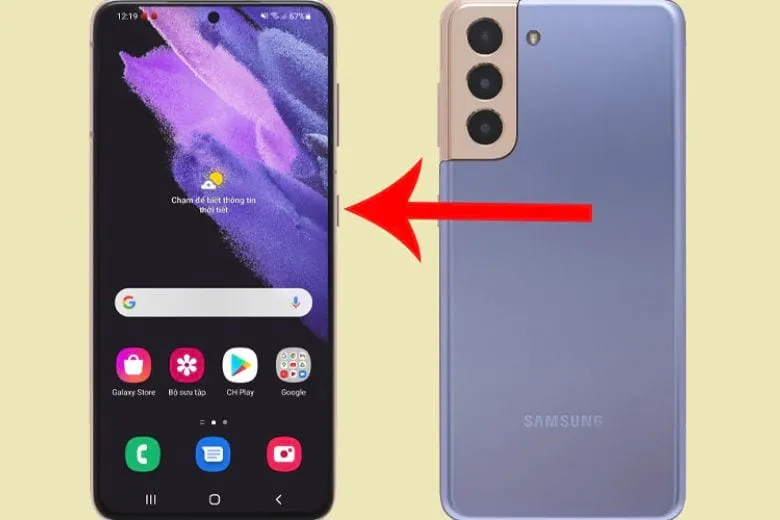
3.4. Đăng xuất khỏi Facebook
Với cách này khá dễ thực hiện, nếu bạn gặp phải tình trạng không vào được Facebook, bạn có thể đăng xuất khỏi Facebook. Sau đó, bạn có thể đăng nhập lại tài khoản xem có được không.
3.5. Xóa cache
Cache hay còn được gọi là bộ nhớ đệm. Chức năng của nó trong điện thoại chính là nơi lưu trữ tạm thời của một thiết bị. Khi sử dụng bộ nhớ đệm này sẽ giúp đẩy nhanh quá trình hoạt động của điện thoại. Để xóa cache trên điện thoại Android bạn thực hiện các bước như sau:
Bước 1: Bạn mở phần Cài đặt trên điện thoại.
Bước 2: Tiếp theo, bạn vào phần Quản lý ứng dụng và chọn Facebook, tiến hành Xóa dữ liệu rồi Xóa bộ nhớ đệm (Clear Cache)
3.6. Xóa dữ liệu của ứng dụng
Sau khi bạn đã xóa đi cache mà vẫn không thay đổi được gì, bạn có thể tiến hành xóa dữ liệu ứng dụng. Song, bạn cần làm thao tác vào thư viện và chuyển toàn bộ hình ảnh trong thư mục Facebook đến thư mục khác. Cách xóa dữ liệu của ứng dụng gần như xóa cache.
Ban đầu bạn cũng sẽ di chuyển đến phần Cài đặt. Sau đó, thay vì chọn chọn Xóa bộ nhớ đệm bạn chọn Xóa dữ liệu.
3.7. Cập nhật Facebook lên phiên bản mới
Nếu Facebook của bạn đã dùng khá lâu mà chưa cập nhật lại thì bạn có thể cập nhật lại phiên bản mới. Bởi có nhiều trường hợp sử dụng bản cũ nên gây ra lỗi không vào được Facebook. Cập nhật Facebook bản mới thì bạn cũng có thể trải nghiệm được nhiều tính năng mới mẻ của Facebook hơn nữa đấy.
3.8. Gỡ và cài lại Facebook
Một cách tiếp theo cho việc xử lý lỗi không vào được Facebook đó là gỡ và cài đặt lại Facebook. Trước hết bạn hãy xóa ứng dụng Facebook đó ra khỏi điện của bạn. Sau đó, bạn vào CH Play, nhập lên ô tìm kiếm “Facebook” rồi bấm cài đặt là được.
3.9. Dùng lại phiên bản Facebook cũ hơn
Ngược lại với việc update lên bản Facebook mới, có một số trường hợp cập nhật bản mới và gây ra lỗi. Cho nên, bạn cần sử dụng lại phiên bản cũ. Lúc này, bạn cũng cần phải gỡ bản Facebook đó và cài đặt lại phiên bản Facebook cũ hơn.
3.10. Tắt chế độ tiết kiệm pin trên điện thoại
Có lẽ, bạn nghĩ rằng việc để chế độ tiết kiệm pin sẽ chẳng ảnh hưởng gì đến lỗi không vào được Facebook đúng không. Song, thực tế thì chế độ tiết kiệm pin có thể khiến Facebook bị lag và không ổn định. Cho nên, bạn có thể thử tắt chế độ tiết kiệm pin đi nếu gặp phải lỗi Facebook không vào được.
Cũng có đôi khi, chiếc điện thoại “cũ kĩ” của bạn mới là nguyên nhân chính khiến bạn không vào được Facebook. Vì vậy, bạn có thể tham khảo một số mẫu điện thoại “xài bao mượt” dưới đây:
4. Cách sửa lỗi iPhone, iPad không vào được Facebook
Cách khắc phục lỗi này ở điện thoại từ thương hiệu Apple và iPad là không thể bỏ lỡ. Đừng bỏ lỡ nội dùng quan trọng này nhé, tin chắc nó sẽ cần thiết cho bạn.
4.1. Đổi Proxy mạng
Cách đầu tiên khi muốn sửa lỗi Facebook không vào được là đổi Proxy mạng. Dành cho những ai chưa biết đến Proxy mạng thì nó chính là sợi dây liên kết giữa Internet và người dùng. Thường thì chúng ta sẽ nghe nói đến Proxy ở máy tính nhiều hơn là ở điện thoại. Cách đổi Proxy mạng được thực hiện như sau:
Bước 1: Trước tiên, người dùng vào Cài đặt trên điện thoại iPhone. Sau đó, bạn chọn Wi-Fi.
Bước 2: Bước tiếp theo, bạn chọn mạng WiFi đang dùng. Kế tiếp, bạn hãy kéo xuống nhấn chọn vào Định cấu hình proxy.
Bước 3: Cuối cùng, bạn bấm chọn Thủ công. Cuối cùng, bạn cần nhập Máy chủ: 211.411.183.97, Cổng: 80 rồi hoàn tất bằng cách ấn Lưu.
4.2. Đổi DNS trên điện thoại iPhone
Chúng ta đã biết Đổi DNS ở máy tính, điện thoại chạy hệ điều hành Android. Và bây giờ là cách làm thế nào để đổi DNS trên điện thoại iPhone.
Bước 1: Đầu tiên, các bạn cũng cần phải vào Cài đặt. Và bước tiếp đến quen thuộc là chọn vào Wi-Fi.
Bước 2: Bước tiếp theo, bạn chọn mạng WiFi đang dùng. Sau đó, bạn kéo xuống phần DNS, chọn Định cấu hình DNS.
Bước 3: Cuối cùng, bạn hãy ấn chọn Thủ công. Sau đó, bạn thêm máy chủ 8.8.8.8 và 8.8.4.4. Để hoàn tất thì bạn ấn Lưu.
Và như thế là bạn đã thực hiện được cách đổi DNS. Về cơ bản nó cũng gần như khi bạn thực hiện trên điện thoại Android.
4.3. Thoát Facebook và mở lại
Cách khắc phục lỗi này khá đơn giản vì bạn chỉ cần thoát và mở lại Facebook. Nếu muốn thoát Facebook thì bạn bấm nút Home lại 2 lần (nếu đời iPhone có nút Home). Còn nếu chiếc máy đó dùng Face ID thì vuốt từ dưới màn hình lên và giữ trong khoảng một giây.
Sau đó, bạn vào Facebook trở lại xem mọi thứ đã được khắc phục bình thường lại chưa. Đây là cách dùng để khắc phục lỗi Facebook không vào được của những chiếc điện thoại đến từ nhà Apple.
4.4. Sửa lỗi Internet
Một số trường hợp bạn không vào được Facebook là do đường truyền mạng không ổn định. Đầu tiên, bạn cần kiểm tra đường truyền mạng bằng cách vào trang web khác xem có gặp tình trạng không tải được như thế không. Nếu là như thế thì khi đó, bạn có thể thực hiện thao tác sửa lỗi mạng bằng cách khởi động lại router.
Mình hay thường tắt nguồn thiết bị, rồi để khoảng 30 giây và khởi động lại. Và lúc đó mạng sẽ hoạt động ổn lại. Hoặc bạn có thể tắt wifi đi và bật dữ liệu di động lên sử dụng để xem mạng mạnh hơn không. Trường hợp khi bạn vào những trang web khác đều bình thường thì hãy kiểm tra các lỗi còn lại.
4.5. Cập nhật phần mềm Facebook lên bản mới
Những lỗi của Facebook thường được xử lý và update lên bằng phiên bản mới. Chính vì thế, việc cập nhật lên phần mềm Facebook mới là khá cần thiết với người dùng. Để cập nhật lại phần mềm mới. Cách tiến hành cập nhật Facebook đơn giản là bạn chỉ cần vào App Store, gõ Facebook lên phần Search (tìm kiếm), rồi ấn Update (cập nhật) là xong.
Nếu thấy cách xử lý này chưa hiệu quả thì bạn có thể thử những cách xử lý tiếp theo. Quan trọng bạn cần xác định được lỗi Facebook không vào được có nguyên nhân từ đâu.
4.6. Xóa dữ liệu và lịch sử duyệt web
4.6.1. Xóa lịch sử web
Việc xóa đi lịch sử web trên iPhone sẽ giúp bạn xóa được những trang web đã truy cập. Đồng thời, cũng giúp giải phóng đi bớt bộ nhớ. Cách xóa lịch sử web như sau:
Bước 1: Đầu tiên, bạn mở ứng dụng duyệt web Safari ở trên iPhone.
Bước 2: Bạn bấm chọn biểu tượng cuốn sách.
Bước 3: Tiếp theo, bạn bấm chọn mục Lịch sử rồi chọn Xóa
Bước 4: Cuối cùng, bạn chọn các mốc thời gian bạn muốn xóa lịch sử.
Và như thế là bạn có thể xóa lại lịch sử web trên iPhone với 4 bước đơn giản.
4.6.2. Xóa dữ liệu
Trường hợp nếu bạn muốn tiến hành xóa dữ liệu web trên trình duyệt Safari cho điện thoại iPhone hay iPad thì bạn hãy vào Cài đặt (Settings) rồi chọn tiếp Safari, tiếp tục chọn Clear History and Website Data (xóa lịch sử và dữ liệu). Bạn có thể khởi động lại bằng cách tắt máy, sau đó nhấn giữ nút nguồn để mở lại iPhone. liệu trang web). Khi đó, tất cả dữ liệu nhạy cảm bao gồm cookies hay bộ nhớ cache… đều sẽ bị xóa sạch.
4.7.3. Khởi động lại thiết bị
Khởi động lại thiết bị là cách đơn giản để chúng ta khắc phục các lỗi khi không biết nguyên nhân từ đâu. Nếu muốn khởi động điện thoại iPhone bạn chó thể tắt máy trước rồi tiếp đến là ấn giữ nút nguồn để mở lại iPhone.
Dòng iPhone đời sau sẽ có cách tắt nguồn không giống đàn anh tiền nhiệm. Chẳng hạn cách tắt nguồn iPhone 14 series sẽ khác với iPhone X. Và muốn tắt nguồn bằng cách vào Cài đặt thì bạn có thể thực hiện như sau:
Bước 1: Vào Cài đặt trên thiết bị
>>>>>Xem thêm: Củ sạc không vào điện là lỗi gì? Cách khắc phục tại nhà cực dễ
Bước 2: Bạn chọn Cài đặt chung rồi ấn chọn Tắt máy là xong.
5. Vì sao dùng kết nối dữ liệu di động nhưng không vào Facebook được?
Vậy là chúng ta đã hoàn thành các thao tác để khắc phục lỗi không vào được Facebook. Có rất nhiều cách khắc phục được đưa ra cho từng thiết bị khác nhau. Cho nên, việc bạn cần làm là tìm ra nguyên nhân trước rồi thực hiện thao tác xử lý.
Dữ liệu di động hay còn gọi là 3G/4G. Khi chúng ta sử dụng mạng dữ liệu này nhưng lại không vào được Facebook thì bạn cần xác định lại là mạng dữ liệu lúc đó có ổn định không.
Nếu mạng vẫn mạnh mà không truy cập vào Facebook được thì là do các lỗi khác. Hoặc cũng có thể là do ứng dụng Facebook đang gặp lỗi. Người dùng có thể thử cập nhật Facebook lên phiên bản mới đây nhất hay chọn cách gỡ ứng dụng và tải lại Facebook.
6. Kết luận
Với bài viết vừa rồi thì chúng ta đã tìm hiểu 23 cách sửa lỗi không vào được Facebook trên điện thoại, PC. Mong rằng bạn đã có thể biết được vấn đề Facebook không vào được là do đâu. Từ đó có thể chọn giải pháp xử lý khắc phục tình trạng này. Chúc bạn áp dụng thành công nhé.
Nếu muốn liên tục cập nhật mọi thông tin, các bài viết công nghệ mới nhất hiện nay hãy theo dõi trang Dchannel của hệ thống Suachuadienthoai.edu.vn. Xin cám ơn tất cả bạn đọc vì đã bớt chút thời gian để đọc qua bài viết của mình. Đừng quên “MUA ĐIỆN THOẠI ĐẾN DI ĐỘNG VIỆT” để được phục vụ một cách tận tâm nhất.